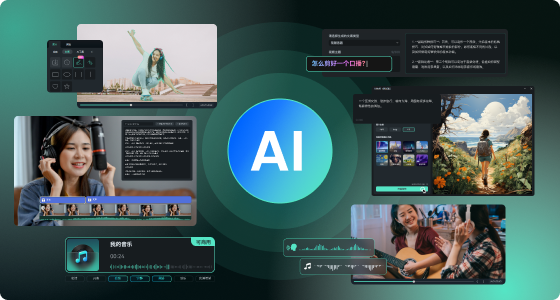经常剪视频的小伙伴都知道,悬浮、立体特效制作起来一般都很麻烦。剪辑时只要跟3d挂钩,免不了一顿k帧。像最近很火的古风文字漂浮效果,用一般的视频剪辑软件来做,免不了一翻炫技,花费大量时间。Stop!本期教程小编将为大家揭秘:如何1分钟完成悬浮毛笔字效果-影像合成,小白初入门也能一秒get要点!
本期文字视频制作教程将以万兴喵影为例,需要的小伙伴可以先下载万兴喵影软件。
文章目录
步骤一:导入素材
启动万兴喵影桌面端,点击【新建项目】,将素材导入至软件内。
步骤二:使用素材
将导入的素材拖拽至时间轴。
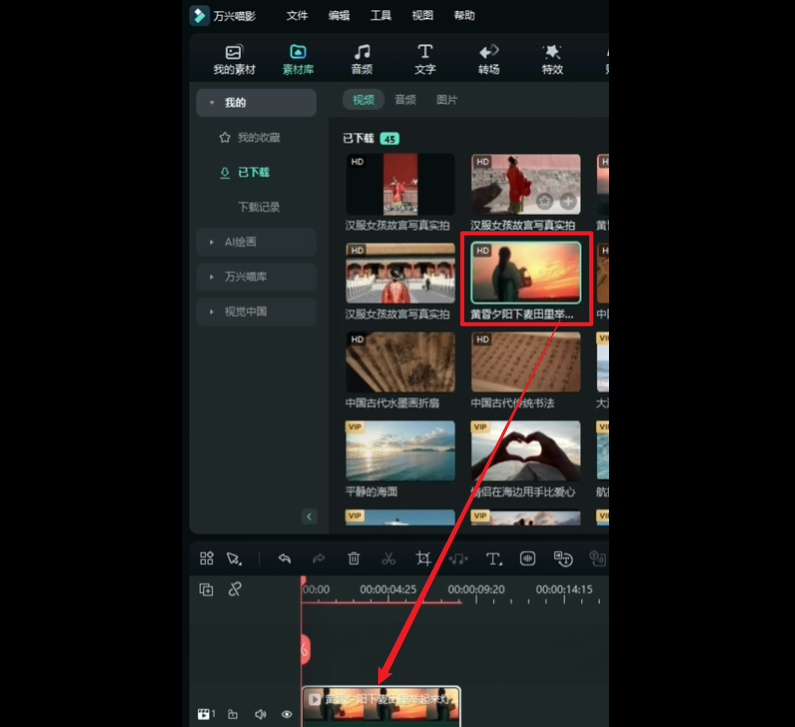
文字素材放置在视频素材上方。
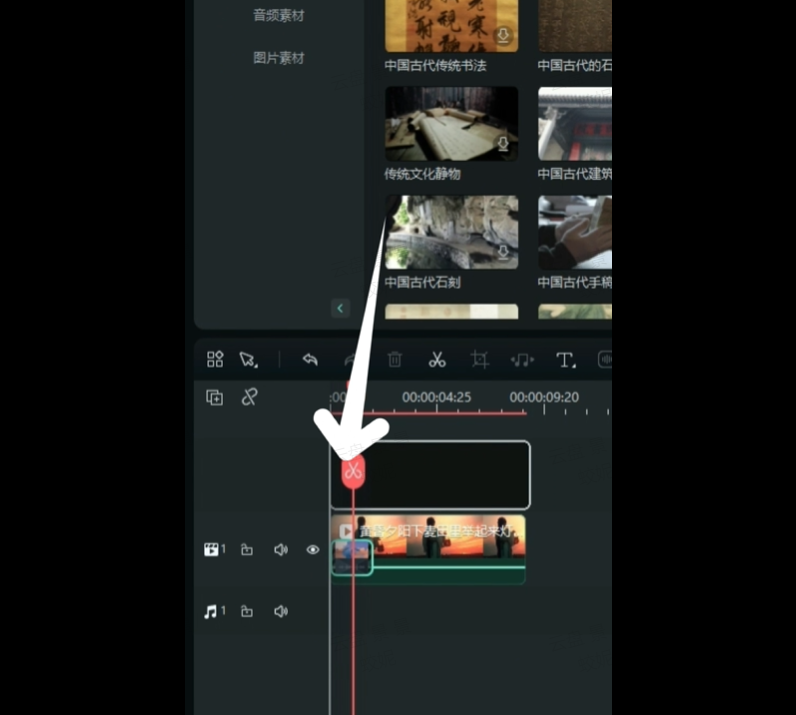
本次素材全部使用万兴喵影内置素材库中的视频图片素材,有需要的小伙伴直接在端内搜索素材名称即可获取同款素材。
步骤三:影像合成
点击文字素材,选择右侧【视频】-【影像合成】-【变暗】
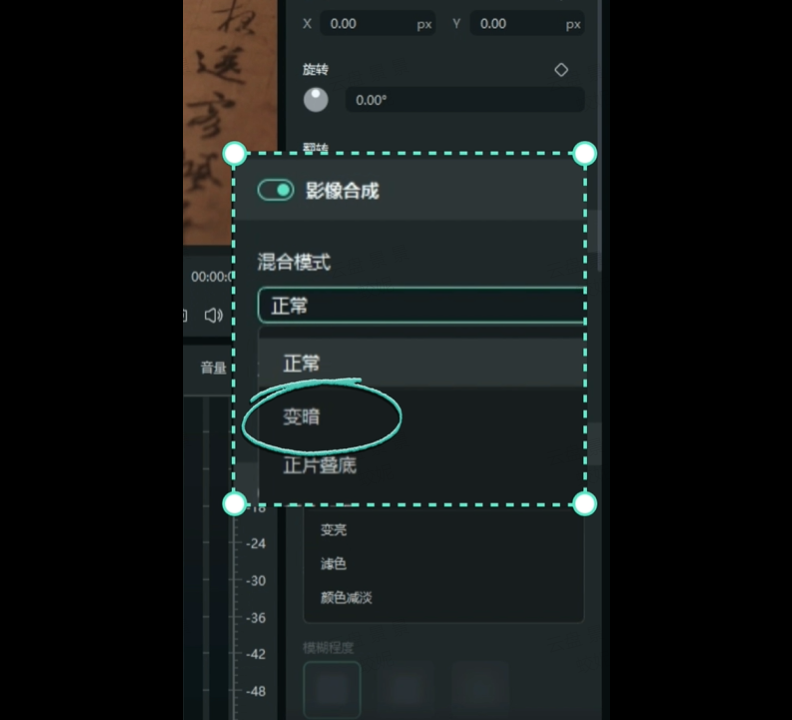
这样文字悬浮的效果就做好了。
当然,因为素材的整体效果偏暗的特殊性,本次使用的是【影像合成】中的【变暗】,那么其他素材在使用时,需要选择【影像合成】中具体哪个效果,影像合成一般用在哪里,不着急,第二部分将为大家揭晓。
当你想要将两个画面融合在一起时,创造一种朦胧的美感时,通常会选择双重曝光。但其实双重曝光其实是一种摄影手法,一般剪辑时都会用“影像合成“来”替代“双重曝光。
不同功能对应效果可以参考这张图片。
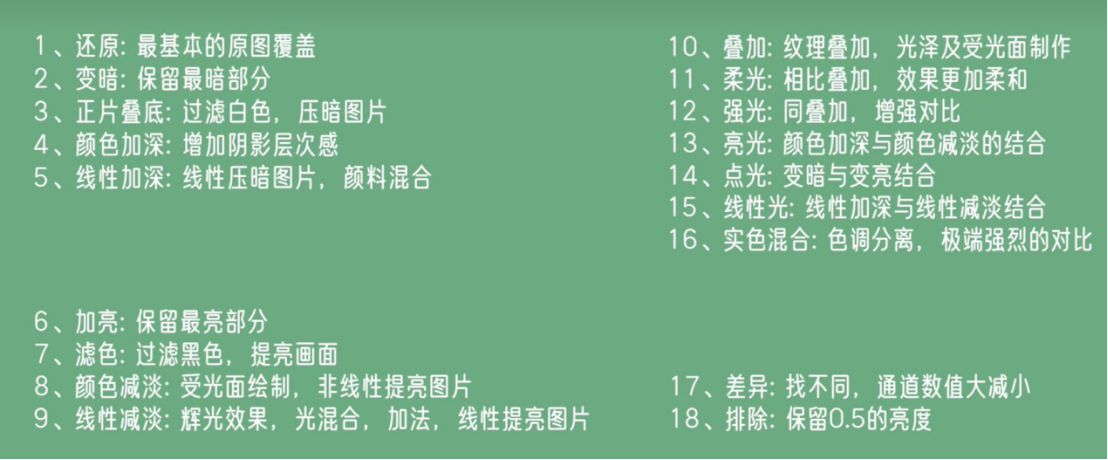
现在简单为大家展示三种影像合成效果:滤色、正片叠底、叠加。
滤色:用于提亮画面,过滤黑色部分。

正片叠底:视频暗化,过滤掉白色部分。

叠加:纹理叠加,光泽及受光面制作。

应用到悬浮效果上,如果图片人物素材过亮,可以使用正片叠底,过滤白色部分,悬浮效果更自然。

如果图片人物素材较暗,整体画面比较偏暗色,可以使用变暗,进行悬浮效果添加。

文字悬浮效果是不是用影像合成之后特别简单。不仅如此,在掌握影像合成剪辑技巧之后,其他的图片融合也是手到擒来的。通过万兴喵影这样的视频剪辑软件,我们不仅能够快速实现古风文字漂浮效果,还能掌握影像合成这一强大的功能,将不同的画面元素巧妙地融合在一起,创造出独特而引人入胜的视觉效果。
因此,对于想要快速提升视频剪辑技能的小伙伴们来说,掌握影像合成这一技巧是非常必要的。通过不断的学习和实践,我们可以将这一技巧运用得更加熟练和自如,为自己的视频创作增添更多的亮点和特色。赶快下载万兴喵影来体验高效剪辑的快乐吧!